Как открыть файл mdf через alcohol 120
Обновлено: 03.07.2024
Перед пользователем встает вопрос: чем открыть MDF файл на компьютере, работающем в операционной системе Windows. Скачивая файлы из интернета, особенно компьютерные игры, пользователи замечают, что иногда встречаются файлы с расширением MDF.
Как открыть MDF файл в Windows, можно ли это сделать средством системы, или для этого необходима сторонняя программа? В статье мы разберемся нужна ли на компьютере программа, открывающая MDF файлы, или можно обойтись без нее.
При работе на ПК встречается довольно много различных форматов образов дисков, некоторые форматы не очень распространены, поэтому пользователи испытывают трудности, не знают, что нужно делать с конкретным файлом. Подобная проблема возникает, когда непонятно чем открыть MDF, MDS файлы.
Что такое файлы форматов MDF и MDS
Формат MDF (Media Descriptor File) — файл образа диска, специально разработанный для программы Alcohol 120%. Обычно, образ оптического диска (CD/DVD/Blu ray) данного формата сохраняется в виде двух файлов: MDF и MDS (Media Descriptor).
Файл с расширением «.MDF» — образ оптического диска, а файл с расширением «.MDS» — метаданные диска, сведения о расположении слоев, структуре папок.
Образ оптического диска сохраняется в виде файла на компьютере с расширением MDS, к нему прилагается дополнительный файл MDS со служебной информацией. Файл образа диска — точная копия физического CD/DVD диска.
Для открытия игры, мультимедиа или программы из файла образа диска, потребуется создать виртуальный привод на компьютере. Операционная система Windows распознает виртуальный дисковод, как физический привод для чтения компакт дисков.
Файл образа диска монтируется в виртуальном приводе, в этом случае, не потребуется запись образа на болванку: оптический CD/DVD диск. Запуск или установка приложения выполняется с виртуального диска, без использования дисковода.Операционные системы Windows 10, Windows 8.1, Windows 8 имеют встроенное средство для работы с образами дисков. Системное средство не поддерживает файлы форматов MDF/MDS. Поэтому в Windows 7, Windows 8, Windows 8.1, Windows 10 потребуется использовать стороннее программное обеспечение: программы, открывающие MDF и MDS файлы.
Какой программой открыть MDF формат? В статье вы найдете инструкции об использовании для этой цели популярных программ: Alcohol 120%, Daemon Tool Lite, UltraISO.
После установки на компьютер, программа создает виртуальный дисковод в Проводнике, на который потом будет монтироваться образ диска. Если виртуальный привод не был создан или был удален из системы, его можно снова создать из настроек приложения.Как открыть файл MDF в Alcohol 120%
Alcohol 120% — программа для работы с образами дисков. Приложение имеет бесплатную версию Alcohol 52%. В программе можно создать образ, клонировать образ, записать образ на CD/DVD диск, стереть оптический диск.
Мы можем открыть файл образа диска через Alcohol 120% двумя способами: из контекстного меню Проводника или из окна программы.
Монтирование образа через Alcohol 120% из контекстного меню Проводника:
- Щелкните правой кнопкой мыши по файлу в формате MDF или MDS.
- В открывшемся контекстном меню выберите «Смонтировать образ».

В Проводнике появится изображение образа, монтированного в виртуальном дисководе.

Теперь пользователь может запустить выполнение приложения с образа диска.
Во втором способе мы откроем образ диска в окне программы Alcohol 120%:
- Войдите в меню «Файл», нажмите на пункт «Открыть…».
- В окне Проводника найдите нужный файл, выделите файл MDS, нажмите на кнопку «Открыть».
- Нажмите правой кнопкой мыши по файлу в окне программы Alcohol 120%, выберите «Смонтировать на устройство».
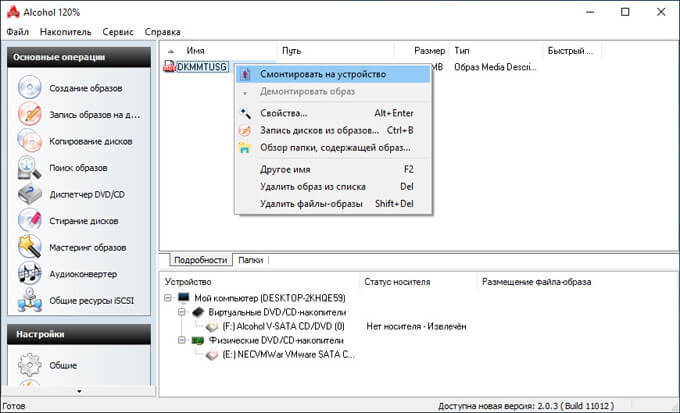
Все, мы разобрались как открыть MDF в Alcohol 120%.
Для удаления образа из виртуального дисковода в Alcohol 120%, выполните следующие действия:
- Откройте Проводник Windows.
- Кликните правой кнопкой мыши по образу, монтированному в виртуальном приводе.
- В контекстном меню нажмите на пункт «Извлечь».
Как открыть MDF и MDS в DAEMON Tools Lite
Daemon Tool Lite — бесплатная программа для эмуляции виртуальных приводов и работы с файл-образами дисков. Это бесплатная версия программы Daemon Tools, имеющей несколько платных вариантов.
Программа Daemon Tool Lite отлично работает c форматами MDF и MDS, что неудивительно, так как создатели Alcohol 120% и Daemon Tools работали когда-то в одной тайваньской компании.
В программе Daemon Tool Lite существует несколько способов для открытия файлов, имеющих расширение MDF и расширение MDS.
- Кликните два раза левой кнопкой мыши по файлу с расширением «.MDF» или «.MDS».
- После монтирования образа, он откроется в виртуальном оптическом диске Проводника Windows.

- В окне программы Daemon Tools Lite нажмите на кнопку «Быстрое форматирование».

- После этого, в окне приложения и в окне Проводника появится смонтированный образ.

- В области уведомлений (системном трее) нажмите правой кнопкой мыши на значок программы DAEMON Tools Lite.
- В открывшемся меню выберите «Монтировать».

После того, как мы разобрались, чем открыть формат MDF в Daemon Tool Lite, теперь пора посмотреть, как убрать ненужный образ из Проводника, или из окна программы.
- В окне программы Daemon Tool Lite подведите курсор мыши к виртуальному приводу.
- Нажмите на желтый значок для извлечения образа из виртуального дисковода.
- Щелкните правой кнопкой мыши по значку программы Daemon Tool Lite в области уведомлений.
- Нажмите на пункт «Виртуальные приводы», сначала выберите подключенный виртуальный привод, а затем «Размонтировать».
- В окне Проводника кликните правой кнопкой мыши по виртуальному дисководу.
- В контекстном меню выберите «Извлечь».
Как открыть MDF файл через UltraISO
Программа UltraISO открывает MDF и MDS файлы. Это мощное приложение для работы с образами дисков: в программе можно создать новый образ, записать образ на CD или DVD диск, конвертировать образ в другой формат и т. д.
- Запустите программу UltraISO на компьютере.
- В меню «Файл» нажмите «Открыть…».
- В окне Проводника выберите образ, находящийся на диске компьютера.
- Войдите в меню «Инструменты», выберите «Монтировать в виртуальный привод…».
- В окне «Виртуальный привод» нажмите на кнопку «Монтировать».

В Проводнике появился виртуальный дисковод с образом диска.

Для удаления образа из виртуального диска в UltraISO используйте два способа, о которых написано ниже.
- Щелкните правой кнопкой мыши по виртуальному приводу.
- В контекстном меню выберите «Извлечь».

- В окне программы UltraISO войдите в меню «Инструменты», нажмите на пункт «Монтировать в виртуальный привод…».
- В открывшемся окне «Виртуальный привод» нажмите на кнопку «Размонтировать».

Другие способы открытия MDF образа
В этом руководстве мы рассмотрели несколько способов для открытия MDF файла в программах с помощью виртуального диска.
Если не важна структура образа, файл с расширением «.MDF» нужно переименовать в файл с расширением «.ISO», а затем открыть образ диска в виртуальном приводе системным средством в Windows 10 или в Windows 8 (Windows 8.1), или в программе, предназначенной для открытия файлов ISO.
После изменения расширения файла на «.ISO», образ диска можно открыть при помощи архиватора. Файл-образ диска будет распакован в папку. Благодаря этому, пользователь получит возможность запустить из папки установку приложения, игры и т. п.
Выводы статьи
Файл образа диска с расширениями «.MDF» и «.MDS» можно открыть на компьютере в виртуальном оптическом диске, без записи образа на физический носитель. Программы Alcohol 120%, Daemon Tool Lite, UltraISO могут открыть файлы форматов MDF и MDS, смонтировав для этого виртуальный привод в операционной системе Windows.

MDF (Media Disc Image File) – формат файла образа диска. Иными словами, это виртуальный диск, содержащий какие-то файлы. Часто в таком виде хранятся компьютерные игры. Логично предположить, что считать информацию с виртуального диска поможет виртуальный привод. Для осуществления этой процедуры можно воспользоваться одной из специальных программ.
Программы для просмотра содержимого MDF-образа
Особенность образов с расширением MDF в том, что для их запуска часто необходим сопутствующий файл в формате MDS. Последний весит гораздо меньше и содержит информацию о самом образе.
Способ 1: Alcohol 120%
Файлы, имеющие расширение MDF и MDS, чаще всего создаются через Alcohol 120%. А это значит, что для их открытия эта программа подойдёт лучше всего. Alcohol 120%, пусть и платный инструмент, но позволяет решать множество задач, связанных с записью дисков и созданием образов. В любом случае, для единоразового использования подойдёт пробная версия.
-
Перейдите в меню «Файл» и нажмите «Открыть» (Ctrl+O).


Не обращайте внимание на то, что MDF даже не отображается в этом окне. Запуск MDS в итоге приведёт к открытию содержимого образа.

А можно просто дважды кликнуть по этому файлу.

Способ 2: DAEMON Tools Lite
Хорошей альтернативой предыдущему варианту станет DAEMON Tools Lite. Эта программа и выглядит поприятнее, и открывать MDF через неё быстрее. Правда, без лицензии все функции DAEMON Tools доступны не будут, но это не касается возможности просматривать образ.


Или просто перенесите нужный образ в окно программы.


Тот же результат будет, если открыть MDF-файл через «Быстрое монтирование».

Способ 3: UltraISO
Для быстрого просмотра содержимого образа диска отлично подойдёт UltraISO. Её преимущество в том, что все файлы, входящие в MDF, сразу отобразятся в окне программы. Однако для дальнейшего их использования придётся делать извлечение.
-
Во вкладке «Файл» используйте пункт «Открыть» (Ctrl+O).

А можно просто нажать специальный значок на панели.


Способ 4: PowerISO
Последний вариант для открытия MDF – это программа PowerISO. Она имеет почти такой же принцип работы, как и UltraISO, только интерфейс в этом случае более дружелюбный.

Или воспользуйтесь соответствующей кнопкой.



Итак, MDF-файлы – это образы дисков. Для работы с этой категорией файлов отлично подойдут программы Alcohol 120% и DAEMON Tools Lite, которые сразу позволяют просмотреть содержимое образа через автозапуск. А вот UltraISO и PowerISO выводят перечень файлов в своих окнах с последующей возможностью извлечения.

Отблагодарите автора, поделитесь статьей в социальных сетях.

Расширение mdf расшифровывается по-английски как «Media Disc Image File». Чаще всего это образ какого либо диска CD или DVD который создается с помощью специальной программы чаще всего это alcohol 120. Обычно образы созданные с помощью alcohol 120 имеют не один файл образ в формате mdf а два, как правило это еще и mds. Файл mdf является основным в нем хранится сам образ. А mds это так сказать вспомогательный.
Какой программой открыть Файл mdf mds
Далее я предлагаю рассмотреть несколько программ, которые работают с файлами mdf. Их существует довольно много, но я расскажу вам о трех самых популярных. Принцип работы программы-эмулятора заключается в следующем: она создает на компьютере виртуальный дисковод, и уже из него работает с образами. Для операционной системы не имеет значения реальный привод или нет ,а вот скорость считывания и записи повышается в десятки раз.
1. Как открыть mdf через daemon tools
И так как отрыть файл в формате mdf с помощью программы daemon tools. Запускаем программу daemon tools и перетаскиваем файл mdf в окно программы daemon tools.

После этого наш образ должен появиться в каталоге образов. Далее кликаем на него правой кнопкой мыши выбираем монтировать в привод. Все после этого образ в формате mdf можно будет открыть через виртуальный CD-ROM.

Среди достоинств этой программы я бы выделил:
- Создание несколько дисководов (до 36 в про-версии);
- Умение обходить различные виды защит;
- Поддержка всеми операционными системами семейства Windows, также имеется версия для MacOS;
- Может работать с 14 видами расширений, включая mdf;
- Широкий функционал (чтение, создание, сжатие образов, запись, разбиение файла и прочее);
- Нет возможности размонтировать диск;
- Очень урезанная бесплатная версия, работает только в трее;
- При установке пытается навязать много лишних программ.
2. Как открыть файл через alcohol 120
И так как отрыть образ в формате mdf через программу alcohol 120%. Первым делом запускаем alcohol. Далее нажимаем Файл Открыть и указываем путь до нашего образа выделяем нужный образ и нажимаем открыть. После этого наш образ должен появиться в правой части программы.

Теперь необходимо кликнуть правой кнопкой на образе и выбрать в выпадающем меню Смонтировать на устройство. После этого наш образ будет смонтирован в виртуальный привод под букой (I:).

Если автоматически образ не запустится его можно будет найти пройдя в Мой компьютер и открыв виртуальный привод под буквой (I:) у вас буква может быть другой.

Выделю основные характеристики:
- Поддерживается запись образов с нескольких носителей одновременно;
- Количество виртуальных дисководов до 31, в бесплатной версии 6;
- Работает с 12 типами расширений;
- Позволяет копировать с диска на диск;
- Может стирать информацию с носителей;
- Работает с CD, DVD и Blye-ray.
• Совместимость только с Windows OS.
3. Как открыть файл mdf через ultraiso
Главное отличие от рассмотренных выше программ я вижу в возможности создания загрузочных дисков и флешек (имеющих boot сектор), для установки DOS, Windows NT и Linux систем.Такие накопители нужны для переустановки операционной системы или, например, при лечении вирусов, когда основная система заражена и приходится загружаться с диска.
И так запускаем программу ultraiso в меню ищем вкладку Инструменты и в выпадающем меню нажимаем на Монтировать в виртуальный привод или просто нажимаем горячею клавишу F6. После чего у вас должно появиться окошко Виртуальный привод. В нем необходимо указать путь до файла образа и нажать Монтировать.

После этого образ должен появиться в виртуальном приводе. Найти его также можно зайдя в мой компьютер.

- Поддержка более чем 30 форматов файлов;
- Создание образов оптических, жестких дисков, а также флэш-накопителей и дискет;
- Возможность редактирования файла-эмуляции;
- Проведение оптимизации структуры образа.
- Совместима только с Windows OS;
- Ограничение бесплатной версии при работе с образами более чем 300Мб;
- Поддерживает только CD, DVD.
В заключение могу сказать, что все перечисленные утилиты весьма достойны и предлагают пользователю необходимый базовый набор функций для работы с файлами mdf. Выбирать ту или иную программу стоит исходя из своих предпочтений и поставленных задач.

Расширение MDF обычно обозначает формат образа диска, используемый Alcohol 120%. Как и файлы ISO, MDF содержат точную копию CD или DVD. Они обычно используются для копирования дисков, а также для совместного использования резервных копий через BitTorrent или другие сети P2P. Существует специальный софт для открытия mdf и инструкции к нему, как это правильно сделать.
Программы обеспечения файлов MDF
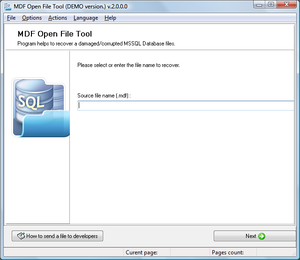
MDF часто связаны с другими расширениями. МДФ — это не что иное, как образы на CD и DVD, которые могут быть смонтированы на виртуальных дисках. Перед тем как открыть MDF, нужно скачать и установить на ПК программы, которые могут читать файлы этого типа и записывать их на CD / DVD.
MDF — тип файла базы данных Microsoft Database SQL. Он заменяет файл резервной копии изображения. Существуют два типа файлов: MDF и MDS, которые похожи друг на друга. Самый быстрый и простой способ, чем открыть mdf и mds в windows 7, — это дважды щёлкнуть по нему. ПО, которое работает с данными форматами файлов:
Alcohol для записи CD / DVD
Если нужно посмотреть MDF или записать его на CD или DVD, можно обратиться к Alcohol 120%, отличной профессиональной программе, доступной в 30-дневной пробной версии, которая поддерживает широкий спектр файлов изображений, включая чтение редких MDF/МДС. Перед тем как смонтировать образ в alcohol 120, нужно загрузить программу через сайт Softonic и дважды нажать зелёную кнопку «Загрузить».
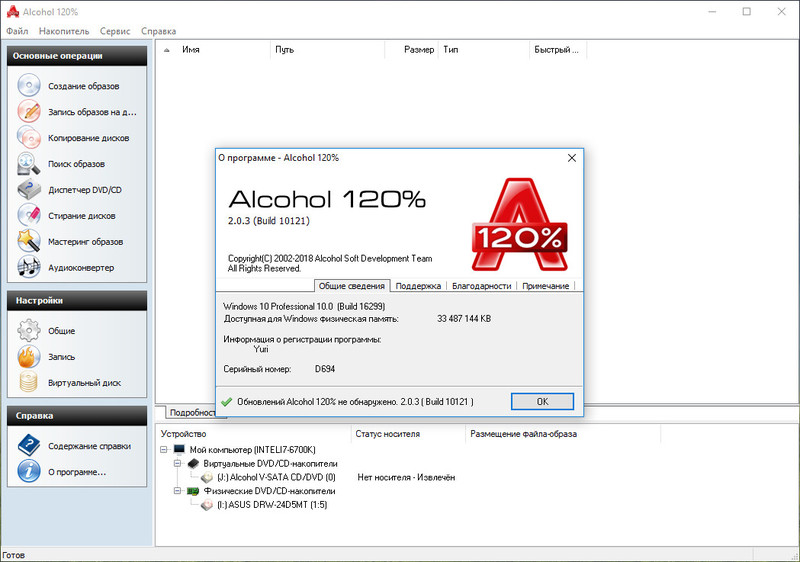
В открывшемся окне Alcohol120 _ trial _ 2. 0. 1. 2033. exe нажать сначала «Выполнить» и «Да», чтобы разрешить установку в Windows 7 и Vista, а затем нажать «ОК», «Далее», «Принять», «ОК» и установить необходимые драйверы для правильной работы программы, после чего перезагрузить компьютер. Запись CD / DVD:
- Когда система перезагрузится, снять отметку «Включить панель инструментов Алкоголь», чтобы избежать установки дополнительной панели инструментов для браузера.
- В открывшемся окне дождаться окончания обратного отсчёта и нажать кнопку «ОК», чтобы открыть главный экран Alcohol 120%.
- Затем нажать на изображение «Сжигать» на левой боковой панели, выбрать MDS для записи.
- Нажать кнопку «Исследуйте» и записать свой CD / DVD, следуя мастеру, который проведёт установку.
IsoBuster прожиг дисков
Что такое mds и mdf, чем открыть документы с таким расширением, разъясняет специальная программа IsoBuster. Она может преобразовать mdf/mds в формат ISO, который удобен, если пользователь хочет применить образ диска с другим программным обеспечением CD/DVD. Перед началом работ пользователь должен загрузить IsoBuster, установить его и снять флажок «Включить панель инструментов». После чего установщик обычно добавляет значок QuickLaunch на рабочий стол, который можно использовать для запуска программы. Порядок работы с файлом:
- Открыть MDF или MDS, кликнуть Файл -> Открыть файл изображения. В диалоговом окне программа автоматически загрузит соответствующий образ диска mdf или mds.
- Можно открыть MDF, перетащив его в левую панель окна приложения, и извлечь нужные файлы.
- Кликнуть и выбрать «Извлечь», указать имя файла во всплывающем меню. Перетащить их из окна IsoBuster и поместить в любую папку на компьютере, чтобы сохранить.
- Для конвертации MDF в ISO сначала открыть mdf.
- Кликнуть правой кнопкой мыши на записи CD или DVD на левой панели навигации и выбрать «Извлечь CD/DVD» < Изображение > —> RAW (*. bin, *. iso, vdf).
- Выбрать, где сохранить преобразованный файл, убедиться, что для параметра «Сохранить как тип» установлено значение *. iso, и нажать «сохранить». После короткого процесса конвертации будет получен ISO (+. CUE — файл), который может использовать с любым программным обеспечением для записи или эмуляции CD / DVD.
Некоммерческое использование Daemon
Если нужно открыть MDF, установив его на виртуальном диске, а затем использовать в форме настоящих дисков, можно использовать классические решения Daemon Tools Lite для mdf и mds. Пользователю нужно выполнить следующие действия:
- Подключиться к интернет-сайту программы и нажать «загрузить».
- Когда загрузка будет завершена, дважды кликнуть по загруженному DTLite4413−0173. exe. В открывшемся окне нажать «Выполнить» и «Да», чтобы разрешить установку в Windows 7 и затем «ОК», «Вперёд» и «Согласен».
- Затем поставить галочку рядом с пунктом «Свободная лицензия» для использования бесплатной версии программы и нажать «Далее».
- Установить и закончить установку Daemon Tools Lite, перезагрузить компьютер.
- После того как система перезагрузится, можно начинать «монтировать» MDF или MDS на виртуальных CD/DVD-дисках, запустив Daemon Tools Lite в меню «Пуск» > «Все программы».
- В открывшемся окне нажать на Add Files, чтобы выбрать соответствующее изображение, а затем кликнуть правой кнопкой мыши элемент для последнего окна Daemon Tools Lite, которое появляется в верхней части, и выбрать Mount > открыть Device для монтирования.
В некоторых случаях файлы MDF также могут быть базами данных SQL, которые открываются пакетом платных программ Microsoft Visual Studio.
Дисковый инструмент WinCDEmu
Вопрос, чем открыть mdf, не является проблемой для пользователя с программой WinCDEmu. Она интегрируется в контекстное меню проводника Windows и может быть открыта в любое время. Программа также находится в панели задач, здесь можно получить доступ к настройкам программы. Для эмуляции можно указать любое количество CD, DVD или Blu-ray дисков, буквы дисков могут выбираться свободно. И также возможно определить, должны ли быть у пользователя права администратора для дальнейшего использования программы.
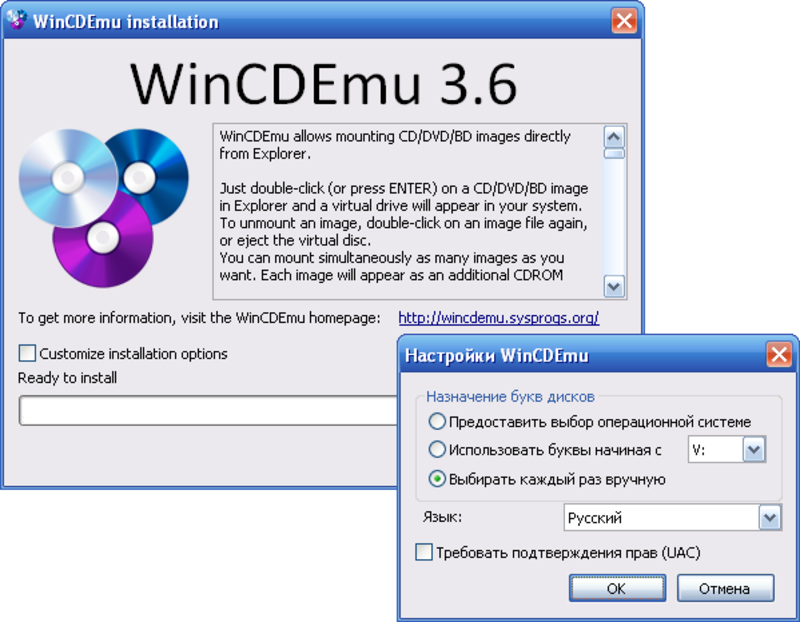
С помощью простого клика правой кнопкой мыши на соответствующих файлах изображений можно «смонтировать» их в ранее созданном виртуальном диске. Программа работает точно так же, как если бы был загружен компакт-диск, DVD-диск или Blu-ray в имитируемый диск. Ещё одна особенность WinCDEmu — создание файлов изображений в формате ISO, что также работает через контекстное меню проводника Windows.
Таким образом, можно заполнить программно виртуальный диск данными и затем сделать прожиг диска. Разумеется, полученный ISO может быть установлен не только в WinCDEmu, но и в других соответствующих инструментах. Кроме того, можно также использовать соответствующее оборудование и программное обеспечение для записи компакт-дисков, DVD-дисков и Blu-ray. Благодаря портативной версии бесплатной программы с открытым исходным кодом WinCDEmu можно запустить без установки с USB-накопителя.
Программное обеспечение может использоваться без ограничений в частном или коммерческом порядке. Она может использоваться более чем на 20 разных языках. Установку и использование программы легко можно выполнить по инструкции или руководству, скаченному с веб-сайта производителя, подробно объясняющему процессы.
Технология записи Nero
Nero Burning ROM позволяет создавать два разных типа дисков. «Nero Image Files» (. nrg) состоит из собственного формата Nero Disc Image, который может использоваться для всех типов компиляции, включая Audio CD, загрузочные компакт-диски, компакт-диск со смешанным режимом и т. д. Формат ISO-изображения работает только для основных форматов дисков (CD, DVD, Blu-ray).
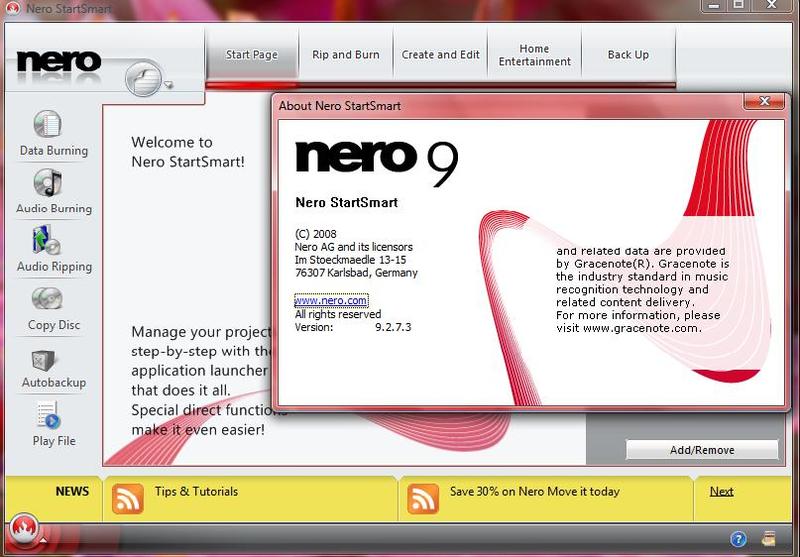
Эти файлы похожи на файлы bin en. cue. Mdf / mds являются точной копией данных, то есть cd или dvd-rom. Резервное копирование mdf — это хороший способ сделать полезную копию cd и dvd. Хорошим побочным эффектом mdf является возможность воспроизведения файла в программе эмулятора.
Nero напрямую не может быть сгенерирован Mdf-файлами. Для этого нужно изменить расширение mdf на iso. Тем не менее создание ISO-образа может быть удобным способом интеграции виртуального дисковода в ПК, который не имеет физического проигрывателя дисков. Использование «Nero Disc Image» или «ISO-образа» также является хорошим и лёгким способом создания нескольких копий на несколько идентичных физических дисков.
Если нужно создать несколько копий MP3-дисков из первоначально созданного образа ISO, выполняют следующие операции:
- Открыть Nero Burning ROM.
- Нажать «новый», выбирать тип диска, например, CD, и тип проекта CD-ROM (ISO) или CD-ROM (UDF / ISO), используя настройки по умолчанию.
- Нажать «Новый». Перетащить файлы в компиляцию. Доступное дисковое пространство будет показано внизу.
- Для записи на диск выбрать «Image Recorder» в верхней строке меню. Через значок записи в строке меню открыть окно «Запись компиляции» и нажать «Записать».
- В нижней части предстоящего окна выбрать «Файл образа ISO (*. iso)» в раскрывающемся списке сохранения.
- Затем выбрать место хранения на ПК или внешний диск и ввести имя для образа диска.
- Изображение диска состоит из идентичной файловой структуры оптического диска.
- Если используется Windows 10 или Windows 8. 1, можно получить доступ к ISO-образу CD, DVD или Blu-ray дисков в качестве виртуального диска в проводнике Windows.
- Для создания нескольких идентичных MP3 дисков нужно открыть расположение ISO-образа на диске через Проводник Windows, кликнуть правой кнопкой мыши по изображению и выбрать «Записать изображение на диск».
- Nero Burning ROM откроется автоматически. В окне «Запись компиляции» выбрать, какой диск нужно записать.
- Убедиться, что рекордер выбран в качестве активного устройства записи. Затем нажать отжиг. Изображение на диске MP3 CD будет записано на диск.
Многокаскадный DVD-рекордер ImgBurn
Одно из наиболее мощных приложений для бесплатного прожига с расширенными функциями и настройками — ImgBurn. Lightning UK, автор DVD Decrypter, создал это программное обеспечение для оптических дисков. Основные характеристики: ImgBurn поддерживает множество форматов файлов, таких как BIN, CUE, DI (Atari Disk Image), DVD, GI, IMG, ISO, MDS, NRG и PDI для входных файлов, обеспечивает сжигание нескольких изображений с минимальным взаимодействием.
Он может записывать данные на диск или создавать аудиодиски из всех основных музыкальных форматов.
Это относительно лёгкая программа по сравнению с аналогичными программами до 1,8 МБ для всех установленных файлов.
Она официально поддерживает Windows 95, 98, Me, NT4, 2000, XP, 2003, Vista, 2008, 7 и 2008 R2. Создаёт диски DVD Video из папки VIDEO TS, видеодиски HD DVD из TS HVDVD и диски Blu-ray Video из BDAV / BDMV.
Комплексный пакет Ashampoo
Ashampoo Burning Studio 14 — это разработанное программное обеспечение для записи мультимедиа. Сильная Burning Studio проста в использовании, более мощная и полностью надёжная. Она записывает диски данных, аудиодиски и DVD-видеодиски из папок. Основные характеристики: Ashampoo Burning Studio 14 записывает файлы, музыку, фотографии и видео на диски CD, DVD и Blu-ray.
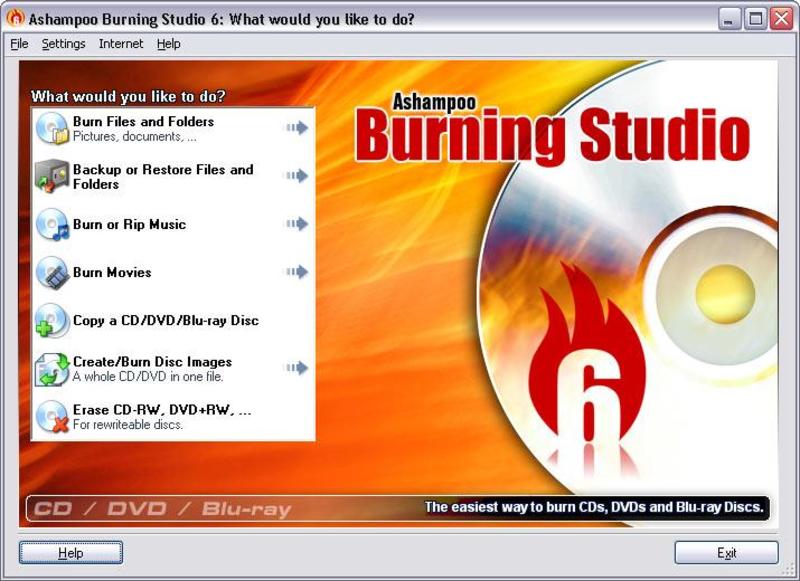
Записывает фильмы и слайд-шоу в формате HD. Обеспечивает отличную резервную копию для конфиденциальных данных с шифрованием файлов. Аудиодиски, буклеты и обложки создаются для DVD без потери качества. С ним создаются прекрасные копии компакт-дисков, DVD-дисков и дисков Blu-ray.
Как видно, существует множество бесплатных и доступных для скачивания программ, позволяющих пользователям открывать файлы в формате mdf. Поскольку открытие этих данных — не совсем то же самое, что открытие других типов файлов образа диска, они требуют специальных программ и процедур. И эти программы подходят для записи диска в формате mdf для приводов CD-ROM на компьютере или ноутбуке.
Читайте также:

